Flash入门及学ActionScript编程的正确途径
flash代码教程
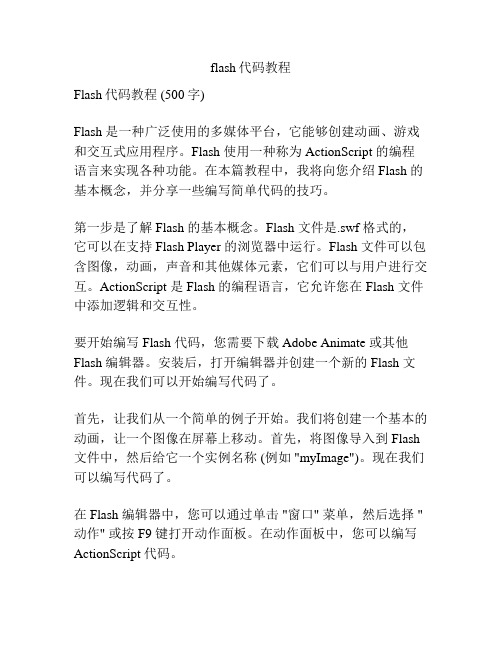
flash代码教程Flash代码教程 (500字)Flash 是一种广泛使用的多媒体平台,它能够创建动画、游戏和交互式应用程序。
Flash 使用一种称为 ActionScript 的编程语言来实现各种功能。
在本篇教程中,我将向您介绍 Flash 的基本概念,并分享一些编写简单代码的技巧。
第一步是了解 Flash 的基本概念。
Flash 文件是.swf 格式的,它可以在支持 Flash Player 的浏览器中运行。
Flash 文件可以包含图像,动画,声音和其他媒体元素,它们可以与用户进行交互。
ActionScript 是 Flash 的编程语言,它允许您在 Flash 文件中添加逻辑和交互性。
要开始编写 Flash 代码,您需要下载 Adobe Animate 或其他Flash 编辑器。
安装后,打开编辑器并创建一个新的 Flash 文件。
现在我们可以开始编写代码了。
首先,让我们从一个简单的例子开始。
我们将创建一个基本的动画,让一个图像在屏幕上移动。
首先,将图像导入到 Flash 文件中,然后给它一个实例名称 (例如 "myImage")。
现在我们可以编写代码了。
在 Flash 编辑器中,您可以通过单击 "窗口" 菜单,然后选择 "动作" 或按 F9 键打开动作面板。
在动作面板中,您可以编写ActionScript 代码。
首先,我们需要为图像创建一个运动效果。
我们可以使用"Tween" 类来实现这一点。
导入 Tween 类:importfl.transitions.Tween;。
然后,创建一个新的 Tween 对象并将其应用于 myImage。
var myTween:Tween = new Tween(myImage, "x",Strong.easeInOut, 0, 200, 2, true);上述代码通过 Tweens 类创建了一个名为 myTween 的 Tween 对象。
Flash入门及学ActionScript编程的正确途径

Flash入门及学ActionScript编程的正确途径下面我的说每一个问,请你都不要跳过,不管您用什么手段,必须一个个吃透,否则欲速则不达。
1、三种图层图层:和Photoshop的图层差不多。
导向层:不仅可以导向Motion动画,还有参考层的作用(这个功能用的人就不多了)。
蒙板层:蒙板层有图像的地方,它下面那层的内容才可显示,有点象3DS MAX里的蒙板贴图。
2、三种帧:即帧,关键帧,空白关键帧。
3、三种符号:即影片剪缉,按钮,图形,初学可以不用图形,用影片剪缉。
4、三种Flash动画的文件格式:即EXE,SWF,HQX5、三种Flash常用的声音:MP3,AVI,WAV6、三种影片生成方式;输出动画,发布影片,CTRL+ENTER7、三个重要数字:帧率,影片尺寸,背景色值。
6、三个Flash常用图片格式:jpg ,png,gif7、三个重要快捷键:F8_转换为符号Tab_显示/隐藏面板Ctrl_+/-缩放。
*********************************************************学A S编程的正确途径1、你先学会加动作的三种方式:在帧上加,在MC上加,在按钮上加。
用play stop goto这三个命令反复练习。
不要用太多的命令给自己吃迷晕药。
用实例练,不要空练。
2、会了我说的1后,要学给按钮加动作的8种方法和给mc加的9种方法。
3、会了我说的2了,就要学个编程最基础最重要的东西----路径的描述(能看懂就能用)。
1> _root.mc1.mc2. ... mcn.play()[或stop(), _x, .......]2>_parnet3>this4>mc1.mc2. ...5>_leveln.mc1.mc2. ... mcn.play()[或stop(), _x, .......]练习这样一个实例对你也许有帮助, 把一首你喜欢听的歌随意放在某个MC中,随意地在某个mc或按钮上加动作去控制它,想让它停就停,想让它放就放。
四 Adobe Flash Pro教程之ActionScript入门

计算机程序的用途首先,对计算机程序的概念及其用途有一个概念性的认识是非常有用的。
计算机程序主要包括两个方面:∙程序是计算机执行的一系列指令或步骤。
∙每一步最终都涉及到对某一段信息或数据的处理。
通常认为,计算机程序只是您提供给计算机并让它逐步执行的指令列表。
每个单独的指令都称为语句。
在ActionScript 中,每个语句都以分号结尾。
实质上,程序中指令所做的全部事情是操作存储在计算机内存中的一些数据位。
举个简单的例子:指示计算机将两个数字相加,并将结果存储在内存中。
再举个比较复杂的例子:假设在屏幕上绘制了一个矩形,您希望写个程序,将此矩形移动到屏幕上的其他位置。
计算机会记住有关此矩形的某些信息:所处位置的x、y 坐标,高度和宽度,颜色等等。
这些信息位中的每一位都存储在计算机内存中的某个位置。
程序要将此矩形移动到其他位置,可能会包含如下步骤“将X 坐标更改为200;将Y 坐标更改为150”。
换句话说,程序将指定新的X 和Y 坐标值。
计算机在后台根据此数据进行处理,将这些值实际应用到计算机屏幕上显示的图像上。
不过,只要基本了解“移动屏幕上的矩形”这个过程仅涉及到更改计算机内存中的数据位就够了。
变量和常量编程主要涉及更改计算机内存中的信息。
因此,要有一种表示单条信息的方式,这在程序中很重要。
变量是一个名称,表示计算机内存中的值。
当编写语句来处理操作值时,写入变量名来代替值。
计算机在查看程序中的变量名时,都将查看内存并使用在内存中找到的值。
例如,如果两个名为value1和value2的变量分别包含一个数字,则可以编写如下语句将这两个数字相加:value1 + value2当实际执行这些步骤时,计算机将查看每个变量中的值并将它们相加。
在ActionScript 3.0 中,一个变量实际上包含三个不同部分:∙变量的名称∙可以存储在变量中的数据的类型∙存储在计算机内存中的实际值您已了解计算机如何使用名称作为值的占位符。
ActionScript脚本在Flash课程中使用

ActionScript脚本在Flash课程中的使用【摘要】flash优点在于可以很方便地在自身软件中创建原始内容或者从其他adobe应用程序(如photoshop或illustrator)导入它们,快速设计出简单而生动的动画,以及使用acitonscript 开发高级的交互式动画项目。
【关键词】项目教学法 actionscript脚本交互式动画由于近年动漫也成为一种时尚的艺术,而且最直接简单的动画创作可以通过flash完成。
越来越多的“闪客”使用flash在网络上进行动画作品创作,甚至央视也征集了一部分flash优秀作品作为公益广告片滚动播放。
因此我认为它是一种新兴艺术创作方式,是一种流行于网络与电视的文化。
在当前的高职教育中,把学生的思维类型和教育目的结合考量,培养学生的实践动手能力,就成为高职教育的首要任务。
本文谈谈在高职计算机专业《flash平面动画设计与制作案例教程》运用actionscript脚本制作交互动画的一些体会。
在具体项目教学中,课程前期教师都会讲解动画的制作原理。
flash动画实际就是将静止的画面变为动态的艺术,而要实现这一目的主要是靠人眼的视觉残留效应。
利用人的这种视觉生理特性可制作出具有高度想象力和表现力的动画影片。
因此课程前期教师会侧重于flash中各种工具的使用方法以及动画相关原理的讲解。
学生在课程前期制作出的动画也仅仅是在flash中鼠绘出一些简单的画面、制作出一些简单的元件,或是利用遮罩、补间、引导的动画原理制作出一些简单的平面动画,然而,要想在flash中制作出生动而具有表现力的交互动画作品,或是在动画播放前设计出具备交互功能的按钮,我们必须使用actionscript代码。
actionscript代码可用来向文档中的媒体元素添加交互式内容。
例如,可以添加代码以便用户在单击某按钮时显示一幅新图像,还可以使用actionscript代码向应用程序添加逻辑。
逻辑使应用程序能够根据用户的操作和其他情况采取不同的工作方式。
ActionScript菜鸟基础终极教程

第1章揭开ActionScript的神秘面纱ActionScript是Flash内置的编程语言,用它为动画编程,可以实现各种动画特效、对影片的良好控制、强大的人机交互以及与网络服务器的交互功能。
ActionScript是一门吸收了C++、Java以及JavaScript等编程语言部分特点的新的语言。
ActionScrip使用英文单词和元件提供了一种为Flash影片设置指令的方法。
它的存在确保了Flash影片较之普通的按照线性模式播放的动画具备强大得多的人机交互能力。
可以为时间轴中的关键帧、按钮和影片剪辑添加ActionScript。
选中这些关键帧、按钮和影片剪辑,打开其动作面板,你就可以看到它们都添加了哪些脚本。
1.1 Flash中的程序交给计算机执行的指令集称为程序。
程序的另一个名称叫做脚本。
从现在开始,我们将这些指令集统称为脚本。
脚本都必须有它的运行环境,就ActionScript来说,它的运行环境就是Flash影片。
ActionScript 可以指挥Flash影片该做什么。
在某些情况下,ActionScript还可以指挥其他的东西,如用户的操作系统、浏览器等。
但是ActionScript最主要的用途还在于控制Flash影片内部的东西。
短的脚本可以只有一行,长的脚本可以长达几千行。
它们可以作用于Flash影片的一个部分,也可以贯穿影片始终。
有人把使用了脚本的整个Flash影片看作一个程序,也有人把影片中单独出现的脚本看作一个程序。
这两种看法都正确,因为一个单独的程序也可以被定义成若干小程序。
你可能对某些编程语言已经相当熟悉或者有所了解。
例如广大网页设计者所熟知的JavaScript,以及另一种相似的语言VBScript,它们能用来编辑动态网页。
HTML(Hypertext Markup Language 超文本置标语言)是另一种特殊的语言,浏览器将按照它所包括的指令正确地显示文本和图片。
在学校里面,你可能接触过一些编程方面的课程,如BASIC、Pascal、C、Java等。
flash 动画制作(cs5)第十章使用 actionscript 3.0编程

10.1.2 ActionScript3.0语句
(1)当条件存在时重复执行某动作 使用while语句实现。也可以使用do…while语句创建于while循环同类的循环。 (2)for语句使用内使用内建计数器 重复执行动作 For循环使用计数器来控制循环运行的次数。先声明一个变量,然后写一个语 句,在每次执行循环之后增加或减少该变量的值。 (3)循环处理电影剪辑或对象的子项 使用for…in语句实现该功能。子项包括其他电影剪辑、函数、对象和变量。下 面的实例使用trace动作在输出窗口打印循环处理的结果。
(2)访问对象属性 (3)调用对象方法 (4)使用电影剪辑对象 (5)使用数组对象
10.2 ActionScript编辑器的使用
(1)打开FlashCS5,如图所示,显示欢迎界面,新建Flash文件。
ctionScript编辑器。在FlashCS5中选择菜单栏中的“窗口”→“动 作”命令(快捷键F9),即可打开ActionScript编辑器,如图所示。
10.5.1 鼠标和键盘事件
6. 拖动掠过 拖动操作很简单,就是鼠标在某个对象上按下以后不释放,然后拖动鼠标。 dragOver事件就是当鼠标指针处于拖动状态时,经过某个对象时发生的事件。 7.拖动移出 拖动移出事件dragOut和dragover恰好相反,是相当鼠标处于拖动状态下时从 一个对象上移动出去时发生的事件。 8.键盘事件 当需要捕捉用户的按钮操作时需要使用这个事件,需要捕获用户按下方向键左 键的操作时可以使用On(keypress“”)。
10.4 输出面板辅助排错
(1)异常(Exception)是指程序运行时发生的错误,这些错误时运行时环境 无法自行解决的。 (2)运行时错误是指在Adobe Flash Player中运行ActionScript内容的 ActionScript代码中所出现的错误。要确保平稳地运行ActionScript代码,就必须 在应用程序中编写能够处理该错误的代码,即修正该错误,解决给问题,至少 让用户知道产生了什么错误。此过程称为“错误处理”。 (3)捕获(Catch)异常是指如果发生了异常(即运行时错误),并且代码注 意到了该异常,则认为该代码“捕获”了该异常。捕获异常后,Flash Player将 停止,并通知其对应的ActionScript代码发生了异常。 (4)运行时错误可以分为一下两类:程序错误和逻辑错误
ActionScript编程基础 -Flash
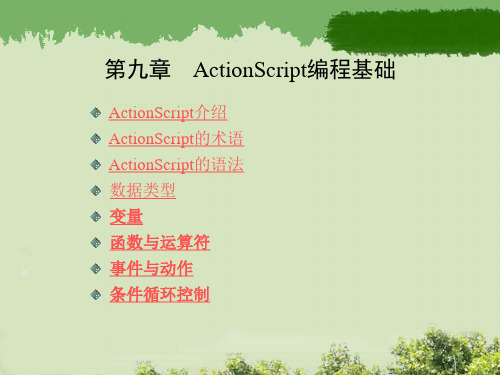
第9章 ActionScript编程基础
(3)大扩号。ActionScript使用大括号“{}”划分语句块, 例如:
onClipEvent(load){ top=_y; left=_x; right=_x; bottom=_y+100;
} (4)分号。ActionScript语句使用分号“;”作为结束,如 果将分号省略,Flash仍然能够成功地编译脚本,例如: Mouse.hide() startDrag("cs", true)
play() }}
第9章 ActionScript编程基础
(4)Number(数字):数据类型中的数字是一个双精 度的浮点型数字。可以使用算术运算符来处理数字,也可使 用内置的Math和Number类的方法来处理数字。
(5)String(字符串):字符串是由字母、数字、标点 等组成的字符序列,应用字符串时要将其放在单引号或双引 号中。例如,下面语句中的“chen”就是一个字符串:
function Line(x1,y1,x2,y2){…} //定义Line函数
第9章 ActionScript编程基础
注意:注释在程序区中以暗色显示,如图9.3.1所示。
图9.3.1 注释在程序区中以暗色显示
第9章 ActionScript编程基础
(7)关键字。ActionScript保留了一些标识符作为内置 对象、函数等的标识。这些标识符就是关键字,用户在编程 过程中,不能用这些关键字作为变量、函数或标签的标识。
do { duplicateMovieClip(“csquare”,“csquare”+i,i) i=i+1; }while(i<=8); (17)Keywords(关键字):关键字是具有特定意义的 保留字。例如,var是一个用来声明本地变量的关键字。
Flash教程 第八章 ActionScript编程

实例:set ( "x" , 10 )
set ( "c" + i , x )
注意:第一个参数的变量或对象名需用双引 号作定界符
前一页 下一页
休息 15
控制结构
直接赋值
例: x = 10
赋 值 语 句
注意:
两种形式性质相同,一般可替换:
观察变量赋值情况
“控制”-“测试场景” “调试”-“参数列表”从output窗口中
注意:如果动作脚本与实例不在同一时间轴,必
控
须在实例名前加上路径
制
例:_root . fly . _alpha = mc // 设置主时间轴中的fly实例的alpha属性
技
_root . mosq . fly . _alpha = 50
巧
// mosq 是 fly 的父剪辑
实例:
影片剪辑的属性
前一页 下一页
如:getVersion( ) 获得当前FLASH版本
前一页 下一页
休息 21
函数的使用
常用通用函数
eval(variable ):获取指定变量的值 true:得到“真” false:得到“假”
函 Newline:插入新的一行 数 getTimer:得到系统当前时间
getVersion:显示播放时所用Flash版本 random( number):产生0到 number – 1 间的
随机整数。
前一页 下一页
休息 22
函数的使用
常用字符串函数
substring( string, index, count ):取 string 字 符串的子串,从 index 开始取 count 个字符。
《Flash.ActionScript3.0从入门到精通》笔记
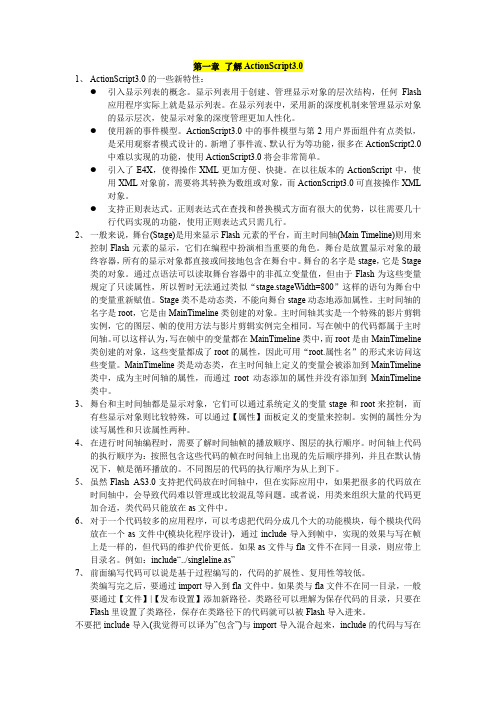
第一章了解ActionScript3.01、ActionScript3.0的一些新特性:●引入显示列表的概念。
显示列表用于创建、管理显示对象的层次结构,任何Flash应用程序实际上就是显示列表。
在显示列表中,采用新的深度机制来管理显示对象的显示层次,使显示对象的深度管理更加人性化。
●使用新的事件模型。
ActionScript3.0中的事件模型与第2用户界面组件有点类似,是采用观察者模式设计的。
新增了事件流、默认行为等功能,很多在ActionScript2.0中难以实现的功能,使用ActionScript3.0将会非常简单。
●引入了E4X,使得操作XML更加方便、快捷。
在以往版本的ActionScript中,使用XML对象前,需要将其转换为数组或对象,而ActionScript3.0可直接操作XML 对象。
●支持正则表达式。
正则表达式在查找和替换模式方面有很大的优势,以往需要几十行代码实现的功能,使用正则表达式只需几行。
2、一般来说,舞台(Stage)是用来显示Flash元素的平台,而主时间轴(Main Timeline)则用来控制Flash元素的显示,它们在编程中扮演相当重要的角色。
舞台是放置显示对象的最终容器,所有的显示对象都直接或间接地包含在舞台中。
舞台的名字是stage,它是Stage 类的对象。
通过点语法可以读取舞台容器中的非孤立变量值,但由于Flash为这些变量规定了只读属性,所以暂时无法通过类似“stage.stageWidth=800”这样的语句为舞台中的变量重新赋值。
Stage类不是动态类,不能向舞台stage动态地添加属性。
主时间轴的名字是root,它是由MainTimeline类创建的对象。
主时间轴其实是一个特殊的影片剪辑实例,它的图层、帧的使用方法与影片剪辑实例完全相同。
写在帧中的代码都属于主时间轴。
可以这样认为,写在帧中的变量都在MainTimeline类中,而root是由MainTimeline 类创建的对象,这些变量都成了root的属性,因此可用“root.属性名”的形式来访问这些变量。
Flash_ActionScript2.0教程

第一课认识编程环境ActionScript是针对Flash Player的编程语言,它在flash内容和应用程序中实现了交互性、数据管理以及其它许多功能.那么我们将程序写在什么地方呢?在flash创作环境中,我们的程序写在"动作"面板中而动作面板,又是与舞台上可以添加动作的对象相关联的.在ActionScript2.0中可以添加动作的对象有三种:关键帧、影片剪辑元件、按钮元件.编程实际就是向计算机下达指令,让计算机按我们的指令去完成一些任务.这就要求我们用计算机能看得懂的语言,这就是编程语言.ActionScript则是其中的一种.即然是语言,就同我们人类的语言一样它就有它自己的语法、语句、词汇等,这些东西就是我们要学习的内容.为了以后学习方便我们首先来学习一个语句:trace()这个语句的作用是,flash在运行时,将括号中的内容显示出来.上面我们提到,ActionScript2.0中可以添加动作的对象有三种:关键帧、影片剪辑元件、按钮元件.也就是说,我们可以在这三个对象的动作面板中编写程序.具体怎样作呢?我们来试试.新建一flash 文档,如果你的flash版本是CS3,那么请选择ActionScript2.0文档,因为本教程介绍的是ActionScript2.0.为什么不介绍3.0?因为sanbos发现很多人用的都是flash8.好,现在点击"插入"菜单,一"新建元件,建一个影片剪辑元件,随便画一个什么图形吧,将元件拖到舞台上;然后点击"窗口"一"公用库"一"按钮",然后随便选一个按钮拖到舞台上.这样,关健帧、影片剪辑、按钮都齐了.现在我们来看看怎样打开动作面板.在影片剪辑上点鼠标右键,然后在弹出菜单中点"动作",那么现在我们看到的就是动作面板了.图1:动作面板我们在按钮元件上执行相同的操作,可以得到相同的结果现在在时间轴的第1 帧上,执行相同的操作,一样地打开了动作面板.动作面板的右边留出了一大片空白,等着你去编写程序,鼠标指针在那儿闪着,便勾起了我们编程的冲动.于是你说:"我要编程了".上面我们不是介绍了一句,trace()吗?我们何不偷偷地在这里输上一句,也好过把编程的隐.于是你在这里输上:trace("我会编程了");注意大小写,括号后面跟着分号.测试影片.你会看到一个输出窗口,里面有"我会编程了"几个字是的,你已经会编程了.虽然只有一句,但它是一个ActionScript程序却是千真万确的.因此,这的确是一件值得祝贺的事情.来吧,让我们再说一次:"编程其实很容易".欣赏够以后,请关闭输出窗口,关闭播放窗口,回到几分钟之前,令我们自豪了一把的动作面板,我们来对它进行更进一步的认识.我们看到trace是蓝色的是的,ActionScript内部的词汇在编程环境中都会以蓝色表示.那么这就是一个技巧, 当你在输入程序时,如果输入ActionScript内部词汇时不是蓝色的,那么说明你输错了,那么你应该马上检查,是否有哪个字母输错了.现在问题出现了,你说我记不到那些词汇.在中学时英语考不出好成绩主要就是因为记不住单词.现在学习编程也记不住那些指令、语句,所以觉得编程好难.首先我还是说一句,你可能不太乐意听的话:多练自然就记住了.你说:我就是记不住,我是不是就不宜学习ActionScript编程呢?NO,你看说英语并不难,我张口就来.我们将标淮降低,只要你看到这些指令,能够认识它就行.相比之下,知道有些什么指令比记住那些指令的拼写要重要得多.回到动作面板,你就会明白这个道理.看看动作面板的左半部分,这里几乎将所有的指令列了出来,你可以分门别类地去找到相关指令,如影片剪辑控制、时间轴控制、常用语句等,找到相应语句,双击它,于是它便自动写到右边的编程窗口中了.是不是不用精确记住指令的拼写也能编程呢.在右边的编程窗口上面的工具栏最左边有一个加号,它具有与左边窗口相同的功能,不信你点它试试通常在ActionScript编程时,我们可能会习惯将代码写在影片剪辑、按钮元件上,这就必须要事件驱动,它的格式是:on(事件名称){要执行的语句}现在我们来试一试,在动作面板中输入 on(这时你会发现弹出了一个窗口,将所有事件列了出来,你只需用鼠标选用所需要的事件双击它或回车,事件就会自动写到屏幕上.是不是很方便?很多ActionScript程序都是对影片剪辑、按钮元件、文本框等对象进行操作,这需要在属性面板中为它们命名.良好的命名习惯,对我们编写程序会有很大的帮助.按照约定,影片剪辑元件的命名以_mc结尾,如my_mc,按钮元件则是以_btn结尾,文本框则是以_txt结尾.当然你完全可以不理采这些约定,随心所欲地为他们命名.我们说遵守这些约定,会对我们编程有所帮助.还是来试一试吧.建一影片剪辑元件,然后将它拖到舞台上,打开属性面板,为它取名为:mymc_mc,在第一帧打开动作面板,输入:mymc_mc.这时会弹出一个窗口,需要哪个指令选就是了.这些指令是按拼音顺序排列的.如果你能记住所需指令的前几个字母,你不妨直接输入,这时你会发现,很快就定位到了你所需要的指令.现在,我们把元件的名称改为mymc,不以_mc结尾,再到动作面板中输入,mymc.结果什么也没有发生,后面的指令只有自己输了,或者到左边窗口中去选.按钮元件和文本框也是相同的.你可以试一下.这一课我们认识了动作窗口,这是我们ActionScript编程的地方,通过对智能化的编窗口的认识,应该消除了我们对编程的恐惧,让我们树立了学好ActionScript编程的信心第二课面向对象编程基础ActionScript是一种面向对象的编程语言.通常我们会认为编程就是连续地写一系列指令,计算机按顺序地执行它.而面向对象编程则是将程序分成各个块,分散到对象上.什么是对象?对象就是我们在flash中能看到的一切东西.舞台是一个对象,时间轴、影片剪辑、按钮、文本、位图都是对象.在第一课中我们己说过:在ActionScript2.0中我们可以将程序写在关键帧、影片剪辑、按钮元件上.即便是将程序完全写在关键帧上,它也必须要对象的事件驱动才能执行.在理解了面向对象编程后,我们必需要对一些概念有所了解.事实上我们在上面对对象己经有了一定的了解.就如同我们的家中,所有的东西都可以叫做对象.比如,电视机,电冰箱,书桌,衣柜等等.很容易发现,这些东西,总有那么几个都有相似之处.比如,电视机、电冰箱都需要用电;书桌、衣柜都是用木头做成的. 我们便把家里的东西分成了几类,并为每一类东西取上一个名字,比如,电器类、木器类等.这样我们就理解了另一个重要的概念一"类".类是某一类型对象的概括或者说是模板,在ActionScript中,所有对象都是由类定义的.每个类都包括了三个重要的元素:事件、属性、方法,这是我们必须要了解的三个重要概念.事件:在面向对象的编程中,并不是将程序按顺序交给计算机去执行,上面己经谈到了,程序被分散到了对象上.那么要计算机执行这些程序就需要事件来触发.通俗地讲就是:当某件事情发生时就去做一些事情.这个某件发生的事情就是事件.在flash中,常常会放上一个按钮,比如"开始"按钮.程序设计者可能是这样的思路:当按钮按下时就播放动画.那么"当按钮按下时"就是按钮对象的事件.在ActionScript2.O中,程序可以写在关键帧和元件上,事件在关健帧中和原件中的输写方法是不一样的.事件在关健帧中的写法:元件名称.事件名称 = function(){要执行的语句....}事件在元件上的写法:on(事件名称){要执行的语句.....}我们来做一个练习,在舞台上有一名为play_btn的按钮,现在要实现点击按钮动画就播放.新建flash文档,用椭园工具画一个园,然后,在40帧插入关健帧,将园移到另一位置,建立补间动画.新建一图层,从内部库中拖一个按钮到舞台上.打开属性面板,为按钮命名为play_btn.这里先介绍一个最常用的事件:release,这是当放开鼠标按键时触发.实际也就是完成了一个点击动作时发生.首先,在幀动作面板上写程序的方式完成练习:新建图层,命名为action,当这不是必须的,你完全可以给它取个其它名字.打开幀动作面板,输入: stop(); //这是让动画停止播放,以便让我们点击按钮时才播放.play_btn.onRelease = function(){play(); //让动画开始播放}测试影片,当点击按钮后,园形开始移动.回到场景中,可以看到,在action图层时间轴的第1幀上,有一个a字,这说明在这一幀上有程序.下面用在元件上写程序的方式来完成练习:将幀动作除第一行的stop();外其它的程序全部删除.然后,在按钮元件上点右键,点击"动作",打开动作面板,输入如下代码:On(replease){Play();}测试影片,得到相同的效果.属性:对象的属性可以理解为对象的特性,比如,大小,位置,颜色等.属性的输写规则是:对象名称.属性名称=值;下面介绍几个最常用的属性:_x,_y:分别是对象在舞上台的x,y坐标,这两个属性可以确定对象在舞台上的位置._xscale,_yscale:分别是对象在舞台上沿x,y轴方向的缩放比例,实际上就是宽和高的缩放比例,以百分比表示,例如:my_mc._xscale = 50; //这表示,元件my_mc的宽度缩小到原来的50%._alpha:这是对象的透明度,取值为0-100._rotation:这是对象的旋转度,以角度为单位._visible:为是对象是否可见,可设置两个值,true(或1)和false(或0).比如要设置元件my_mc 在舞台上不可见,可用:my_mc._visible = false; 或my_mc._visible = 0;相反要设置它在舞台上可见则用:my_mc._visible = true; 或my_mc._visible = 1;函数:你可能要问,属性介绍完了该介绍方法了,你怎么介绍起函数来了?原因很简单,方法也是函数.将函数附加到对象时,它就被称为方法.什么是函数呢?将完成一个任务的若干语句封装起来,就叫函数.也许用例子来说明会好理解一些.比如,要完成一个开电视的任务,可能需要很多步骤,插上电源,开机,选频道,设置音量.我们将这些步骤封装起来,并给它取个名字"开电视"这就创建了一个开电视的函数.在ActionScript2.O中创建函数的格式是:function 函数名称(){要执行的语句;.....}比如要创建上面开电视函数,就这样写:function 开电视(){插电源;开机;选频道;设音量;}函数创建以后,要调用这个函数只需:函数名()即可,比如我们要执行开电视的任务,只需输入:开电视();练习一下,我们来创建一个函数,然后调用它.打开第一帧的动作面板,输入:function test(){trace("我会写函数了");}test();测试影片,在输出面板中,会出现"我会写函数了"几个字.这个练习我们首先创建了一个叫test的函数,然后用test();调用了它.有时会有这样的情况,在函数内的语句中要用到数据,在创建函数的时候,却不能确定这些数据,比如每次调用会用不同的数据.这时就会用到参数,调用时,通过参数将数据传递给函数.格式如下: 创建函数的格式:function 函数名称(参数1,参数2,…){要执行的语句}调用函数的格式:函数名称(值1,值2,…);还是以开电视为例:创建开电视函数:function 开电视(频道,音量){插电源;开机;选频道=频道;设音量=音量;}调用函数:开电视(12,28);调用后,电视打开,并将频道设为12,音量设为28.练习:在帧动作面板中输入:functiontest(a,b){c=a+b;trace(c);}test(3,5);测试影片,输出面板中应显示 8 .了解了函数后,再来说方法就简单多了.上面已经说过,将函数附加到对象,就称为方法.AS中内置了很多方法,对于这些方法,我们不需要去了解它执行了些什么语句,只需要知道它可以完成的任务就行了.我们可以用:对象名称.方法名称();的格式来调用这些方法.比如有一个my_mc的影片剪辑元件,我们可以调用它的一些方法:my_mc.stop();my_mc.startDrag();按钮:在交互式的动画制作中, 经常会用到按钮,比如我们会放上一个"播放"、"停止"、"重放"等按钮.有两种方式可以将按钮添加到舞台上,一种是从内部库中拖一个按钮到舞台上;另一种方法是自己创建一个按钮,这里主要介绍一下自己创建按钮的方法,因为常常有人会问:为什么我创建的按钮点击它时不起作用?这可能就是创建按钮时出了问题.现在点击"插入"菜单-"创建新元件",选择按钮,这时就进入按钮编辑窗口,可以看到,时间轴上只有4帧,分别是:弹起,指针经过,按下,点击.特别要注意的是,点击那一帧,这一帧是点击的范围,因此这一帧是必须的,而且要注意的是,如果你的按钮是纯文字的,如Play,那么在这一幀应该画一个矩型,作为点击范围,不然,用户就只有点击到文字的笔划上才能触发按钮事件.在按钮编辑窗口中同样可以有很多层,比如第一层为图形,第二层为文字等.下面来制作一个按钮:点击“插入”-“新建元件”,选择按钮,确定,这样就进入元件编辑窗口。
Flash教程之编程基础 新手也能看得懂
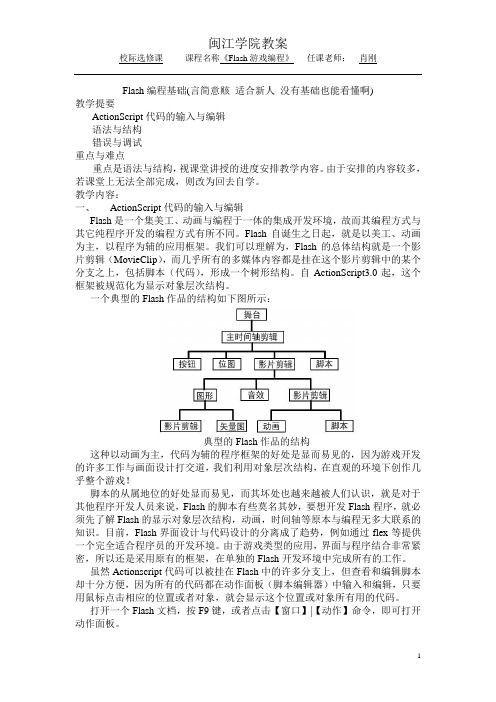
Flash编程基础(言简意赅适合新人没有基础也能看懂啊)教学提要ActionScript代码的输入与编辑语法与结构错误与调试重点与难点重点是语法与结构,视课堂讲授的进度安排教学内容。
由于安排的内容较多,若课堂上无法全部完成,则改为回去自学。
教学内容:一、ActionScript代码的输入与编辑Flash是一个集美工、动画与编程于一体的集成开发环境,故而其编程方式与其它纯程序开发的编程方式有所不同。
Flash自诞生之日起,就是以美工、动画为主,以程序为辅的应用框架。
我们可以理解为,Flash的总体结构就是一个影片剪辑(MovieClip),而几乎所有的多媒体内容都是挂在这个影片剪辑中的某个分支之上,包括脚本(代码),形成一个树形结构。
自ActionScript3.0起,这个框架被规范化为显示对象层次结构。
一个典型的Flash作品的结构如下图所示:典型的Flash作品的结构这种以动画为主,代码为辅的程序框架的好处是显而易见的,因为游戏开发的许多工作与画面设计打交道,我们利用对象层次结构,在直观的环境下创作几乎整个游戏!脚本的从属地位的好处显而易见,而其坏处也越来越被人们认识,就是对于其他程序开发人员来说,Flash的脚本有些莫名其妙,要想开发Flash程序,就必须先了解Flash的显示对象层次结构,动画,时间轴等原本与编程无多大联系的知识。
目前,Flash界面设计与代码设计的分离成了趋势,例如通过flex等提供一个完全适合程序员的开发环境。
由于游戏类型的应用,界面与程序结合非常紧密,所以还是采用原有的框架,在单独的Flash开发环境中完成所有的工作。
虽然Actionscript代码可以被挂在Flash中的许多分支上,但查看和编辑脚本却十分方便,因为所有的代码都在动作面板(脚本编辑器)中输入和编辑,只要用鼠标点击相应的位置或者对象,就会显示这个位置或对象所有用的代码。
打开一个Flash文档,按F9键,或者点击【窗口】|【动作】命令,即可打开动作面板。
Flash_ActionScript2.0教程

第一课认识编程环境ActionScript是针对Flash Player的编程语言,它在flash内容和应用程序中实现了交互性、数据管理以及其它许多功能.那么我们将程序写在什么地方呢?在flash创作环境中,我们的程序写在"动作"面板中而动作面板,又是与舞台上可以添加动作的对象相关联的.在ActionScript2.0中可以添加动作的对象有三种:关键帧、影片剪辑元件、按钮元件.编程实际就是向计算机下达指令,让计算机按我们的指令去完成一些任务.这就要求我们用计算机能看得懂的语言,这就是编程语言.ActionScript则是其中的一种.即然是语言,就同我们人类的语言一样它就有它自己的语法、语句、词汇等,这些东西就是我们要学习的内容.为了以后学习方便我们首先来学习一个语句:trace()这个语句的作用是,flash在运行时,将括号中的内容显示出来.上面我们提到,ActionScript2.0中可以添加动作的对象有三种:关键帧、影片剪辑元件、按钮元件.也就是说,我们可以在这三个对象的动作面板中编写程序.具体怎样作呢?我们来试试.新建一flash 文档,如果你的flash版本是CS3,那么请选择ActionScript2.0文档,因为本教程介绍的是ActionScript2.0.为什么不介绍3.0?因为sanbos发现很多人用的都是flash8.好,现在点击"插入"菜单,一"新建元件,建一个影片剪辑元件,随便画一个什么图形吧,将元件拖到舞台上;然后点击"窗口"一"公用库"一"按钮",然后随便选一个按钮拖到舞台上.这样,关健帧、影片剪辑、按钮都齐了.现在我们来看看怎样打开动作面板.在影片剪辑上点鼠标右键,然后在弹出菜单中点"动作",那么现在我们看到的就是动作面板了.图1:动作面板我们在按钮元件上执行相同的操作,可以得到相同的结果现在在时间轴的第1 帧上,执行相同的操作,一样地打开了动作面板.动作面板的右边留出了一大片空白,等着你去编写程序,鼠标指针在那儿闪着,便勾起了我们编程的冲动.于是你说:"我要编程了".上面我们不是介绍了一句,trace()吗?我们何不偷偷地在这里输上一句,也好过把编程的隐.于是你在这里输上:trace("我会编程了");注意大小写,括号后面跟着分号.测试影片.你会看到一个输出窗口,里面有"我会编程了"几个字是的,你已经会编程了.虽然只有一句,但它是一个ActionScript程序却是千真万确的.因此,这的确是一件值得祝贺的事情.来吧,让我们再说一次:"编程其实很容易".欣赏够以后,请关闭输出窗口,关闭播放窗口,回到几分钟之前,令我们自豪了一把的动作面板,我们来对它进行更进一步的认识.我们看到trace是蓝色的是的,ActionScript内部的词汇在编程环境中都会以蓝色表示.那么这就是一个技巧, 当你在输入程序时,如果输入ActionScript内部词汇时不是蓝色的,那么说明你输错了,那么你应该马上检查,是否有哪个字母输错了.现在问题出现了,你说我记不到那些词汇.在中学时英语考不出好成绩主要就是因为记不住单词.现在学习编程也记不住那些指令、语句,所以觉得编程好难.首先我还是说一句,你可能不太乐意听的话:多练自然就记住了.你说:我就是记不住,我是不是就不宜学习ActionScript编程呢?NO,你看说英语并不难,我张口就来.我们将标淮降低,只要你看到这些指令,能够认识它就行.相比之下,知道有些什么指令比记住那些指令的拼写要重要得多.回到动作面板,你就会明白这个道理.看看动作面板的左半部分,这里几乎将所有的指令列了出来,你可以分门别类地去找到相关指令,如影片剪辑控制、时间轴控制、常用语句等,找到相应语句,双击它,于是它便自动写到右边的编程窗口中了.是不是不用精确记住指令的拼写也能编程呢.在右边的编程窗口上面的工具栏最左边有一个加号,它具有与左边窗口相同的功能,不信你点它试试通常在ActionScript编程时,我们可能会习惯将代码写在影片剪辑、按钮元件上,这就必须要事件驱动,它的格式是:on(事件名称){要执行的语句}现在我们来试一试,在动作面板中输入 on(这时你会发现弹出了一个窗口,将所有事件列了出来,你只需用鼠标选用所需要的事件双击它或回车,事件就会自动写到屏幕上.是不是很方便?很多ActionScript程序都是对影片剪辑、按钮元件、文本框等对象进行操作,这需要在属性面板中为它们命名.良好的命名习惯,对我们编写程序会有很大的帮助.按照约定,影片剪辑元件的命名以_mc结尾,如my_mc,按钮元件则是以_btn结尾,文本框则是以_txt结尾.当然你完全可以不理采这些约定,随心所欲地为他们命名.我们说遵守这些约定,会对我们编程有所帮助.还是来试一试吧.建一影片剪辑元件,然后将它拖到舞台上,打开属性面板,为它取名为:mymc_mc,在第一帧打开动作面板,输入:mymc_mc.这时会弹出一个窗口,需要哪个指令选就是了.这些指令是按拼音顺序排列的.如果你能记住所需指令的前几个字母,你不妨直接输入,这时你会发现,很快就定位到了你所需要的指令.现在,我们把元件的名称改为mymc,不以_mc结尾,再到动作面板中输入,mymc.结果什么也没有发生,后面的指令只有自己输了,或者到左边窗口中去选.按钮元件和文本框也是相同的.你可以试一下.这一课我们认识了动作窗口,这是我们ActionScript编程的地方,通过对智能化的编窗口的认识,应该消除了我们对编程的恐惧,让我们树立了学好ActionScript编程的信心第二课_面向对象编程基础ActionScript是一种面向对象的编程语言.通常我们会认为编程就是连续地写一系列指令,计算机按顺序地执行它.而面向对象编程则是将程序分成各个块,分散到对象上.什么是对象?对象就是我们在flash中能看到的一切东西.舞台是一个对象,时间轴、影片剪辑、按钮、文本、位图都是对象.在第一课中我们己说过:在ActionScript2.0中我们可以将程序写在关键帧、影片剪辑、按钮元件上.即便是将程序完全写在关键帧上,它也必须要对象的事件驱动才能执行.在理解了面向对象编程后,我们必需要对一些概念有所了解.事实上我们在上面对对象己经有了一定的了解.就如同我们的家中,所有的东西都可以叫做对象.比如,电视机,电冰箱,书桌,衣柜等等.很容易发现,这些东西,总有那么几个都有相似之处.比如,电视机、电冰箱都需要用电;书桌、衣柜都是用木头做成的. 我们便把家里的东西分成了几类,并为每一类东西取上一个名字,比如,电器类、木器类等.这样我们就理解了另一个重要的概念一"类".类是某一类型对象的概括或者说是模板,在ActionScript中,所有对象都是由类定义的.每个类都包括了三个重要的元素:事件、属性、方法,这是我们必须要了解的三个重要概念.事件:在面向对象的编程中,并不是将程序按顺序交给计算机去执行,上面己经谈到了,程序被分散到了对象上.那么要计算机执行这些程序就需要事件来触发.通俗地讲就是:当某件事情发生时就去做一些事情.这个某件发生的事情就是事件.在flash中,常常会放上一个按钮,比如"开始"按钮.程序设计者可能是这样的思路:当按钮按下时就播放动画.那么"当按钮按下时"就是按钮对象的事件.在ActionScript2.O中,程序可以写在关键帧和元件上,事件在关健帧中和原件中的输写方法是不一样的.事件在关健帧中的写法:元件名称.事件名称 = function(){要执行的语句....}事件在元件上的写法:on(事件名称){要执行的语句.....}我们来做一个练习,在舞台上有一名为play_btn的按钮,现在要实现点击按钮动画就播放.新建flash文档,用椭园工具画一个园,然后,在40帧插入关健帧,将园移到另一位置,建立补间动画.新建一图层,从内部库中拖一个按钮到舞台上.打开属性面板,为按钮命名为play_btn.这里先介绍一个最常用的事件:release,这是当放开鼠标按键时触发.实际也就是完成了一个点击动作时发生.首先,在幀动作面板上写程序的方式完成练习:新建图层,命名为action,当这不是必须的,你完全可以给它取个其它名字.打开幀动作面板,输入: stop(); //这是让动画停止播放,以便让我们点击按钮时才播放.play_btn.onRelease = function(){play(); //让动画开始播放}测试影片,当点击按钮后,园形开始移动.回到场景中,可以看到,在action图层时间轴的第1幀上,有一个a字,这说明在这一幀上有程序.下面用在元件上写程序的方式来完成练习:将幀动作除第一行的stop();外其它的程序全部删除.然后,在按钮元件上点右键,点击"动作",打开动作面板,输入如下代码:On(replease){Play();}测试影片,得到相同的效果.属性:对象的属性可以理解为对象的特性,比如,大小,位置,颜色等.属性的输写规则是:对象名称.属性名称=值;下面介绍几个最常用的属性:_x,_y:分别是对象在舞上台的x,y坐标,这两个属性可以确定对象在舞台上的位置._xscale,_yscale:分别是对象在舞台上沿x,y轴方向的缩放比例,实际上就是宽和高的缩放比例,以百分比表示,例如:my_mc._xscale = 50; //这表示,元件my_mc的宽度缩小到原来的50%._alpha:这是对象的透明度,取值为0-100._rotation:这是对象的旋转度,以角度为单位._visible:为是对象是否可见,可设置两个值,true(或1)和false(或0).比如要设置元件my_mc 在舞台上不可见,可用:my_mc._visible = false; 或my_mc._visible = 0;相反要设置它在舞台上可见则用:my_mc._visible = true; 或my_mc._visible = 1;函数:你可能要问,属性介绍完了该介绍方法了,你怎么介绍起函数来了?原因很简单,方法也是函数.将函数附加到对象时,它就被称为方法.什么是函数呢?将完成一个任务的若干语句封装起来,就叫函数.也许用例子来说明会好理解一些.比如,要完成一个开电视的任务,可能需要很多步骤,插上电源,开机,选频道,设置音量.我们将这些步骤封装起来,并给它取个名字"开电视"这就创建了一个开电视的函数.在ActionScript2.O中创建函数的格式是:function 函数名称(){要执行的语句;.....}比如要创建上面开电视函数,就这样写:function 开电视(){插电源;开机;选频道;设音量;}函数创建以后,要调用这个函数只需:函数名()即可,比如我们要执行开电视的任务,只需输入:开电视();练习一下,我们来创建一个函数,然后调用它.打开第一帧的动作面板,输入:function test(){trace("我会写函数了");}test();测试影片,在输出面板中,会出现"我会写函数了"几个字.这个练习我们首先创建了一个叫test的函数,然后用test();调用了它.有时会有这样的情况,在函数内的语句中要用到数据,在创建函数的时候,却不能确定这些数据,比如每次调用会用不同的数据.这时就会用到参数,调用时,通过参数将数据传递给函数.格式如下: 创建函数的格式:function 函数名称(参数1,参数2,…){要执行的语句}调用函数的格式:函数名称(值1,值2,…);还是以开电视为例:创建开电视函数:function 开电视(频道,音量){插电源;开机;选频道=频道;设音量=音量;}调用函数:开电视(12,28);调用后,电视打开,并将频道设为12,音量设为28.练习:在帧动作面板中输入:functiontest(a,b){c=a+b;trace(c);}test(3,5);测试影片,输出面板中应显示 8 .了解了函数后,再来说方法就简单多了.上面已经说过,将函数附加到对象,就称为方法.AS中内置了很多方法,对于这些方法,我们不需要去了解它执行了些什么语句,只需要知道它可以完成的任务就行了.我们可以用:对象名称.方法名称();的格式来调用这些方法.比如有一个my_mc的影片剪辑元件,我们可以调用它的一些方法:my_mc.stop();my_mc.startDrag();按钮:在交互式的动画制作中, 经常会用到按钮,比如我们会放上一个"播放"、"停止"、"重放"等按钮.有两种方式可以将按钮添加到舞台上,一种是从内部库中拖一个按钮到舞台上;另一种方法是自己创建一个按钮,这里主要介绍一下自己创建按钮的方法,因为常常有人会问:为什么我创建的按钮点击它时不起作用?这可能就是创建按钮时出了问题.现在点击"插入"菜单-"创建新元件",选择按钮,这时就进入按钮编辑窗口,可以看到,时间轴上只有4帧,分别是:弹起,指针经过,按下,点击.特别要注意的是,点击那一帧,这一帧是点击的范围,因此这一帧是必须的,而且要注意的是,如果你的按钮是纯文字的,如Play,那么在这一幀应该画一个矩型,作为点击范围,不然,用户就只有点击到文字的笔划上才能触发按钮事件.在按钮编辑窗口中同样可以有很多层,比如第一层为图形,第二层为文字等.下面来制作一个按钮:点击“插入”-“新建元件”,选择按钮,确定,这样就进入元件编辑窗口。
ActionScript3 Flash编程无基础入门教1
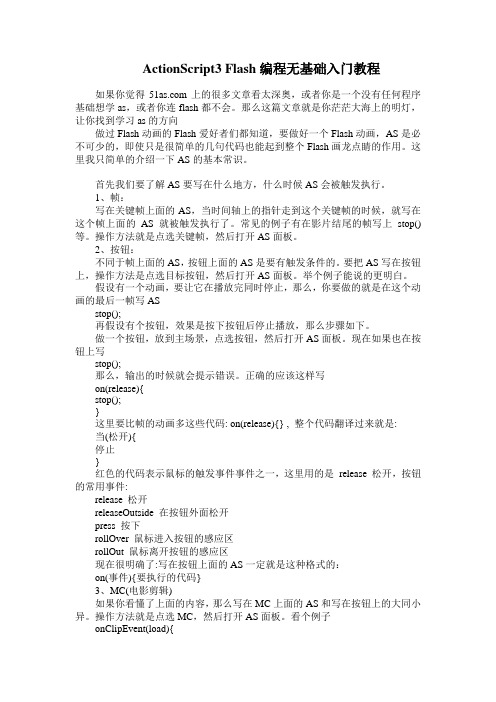
ActionScript3 Flash编程无基础入门教程如果你觉得上的很多文章看太深奥,或者你是一个没有任何程序基础想学as,或者你连flash都不会。
那么这篇文章就是你茫茫大海上的明灯,让你找到学习as的方向做过Flash动画的Flash爱好者们都知道,要做好一个Flash动画,AS是必不可少的,即使只是很简单的几句代码也能起到整个Flash画龙点睛的作用。
这里我只简单的介绍一下AS的基本常识。
首先我们要了解AS要写在什么地方,什么时候AS会被触发执行。
1、帧:写在关键帧上面的AS,当时间轴上的指针走到这个关键帧的时候,就写在这个帧上面的AS就被触发执行了。
常见的例子有在影片结尾的帧写上stop() 等。
操作方法就是点选关键帧,然后打开AS面板。
2、按钮:不同于帧上面的AS,按钮上面的AS是要有触发条件的。
要把AS写在按钮上,操作方法是点选目标按钮,然后打开AS面板。
举个例子能说的更明白。
假设有一个动画,要让它在播放完同时停止,那么,你要做的就是在这个动画的最后一帧写ASstop();再假设有个按钮,效果是按下按钮后停止播放,那么步骤如下。
做一个按钮,放到主场景,点选按钮,然后打开AS面板。
现在如果也在按钮上写stop();那么,输出的时候就会提示错误。
正确的应该这样写on(release){stop();}这里要比帧的动画多这些代码: on(release){} , 整个代码翻译过来就是:当(松开){停止}红色的代码表示鼠标的触发事件事件之一,这里用的是release 松开,按钮的常用事件:release 松开releaseOutside 在按钮外面松开press 按下rollOver 鼠标进入按钮的感应区rollOut 鼠标离开按钮的感应区现在很明确了:写在按钮上面的AS一定就是这种格式的:on(事件){要执行的代码}3、MC(电影剪辑)如果你看懂了上面的内容,那么写在MC上面的AS和写在按钮上的大同小异。
动画设计与制作——Flash CS6 08 ActionScript 3.0编程基础
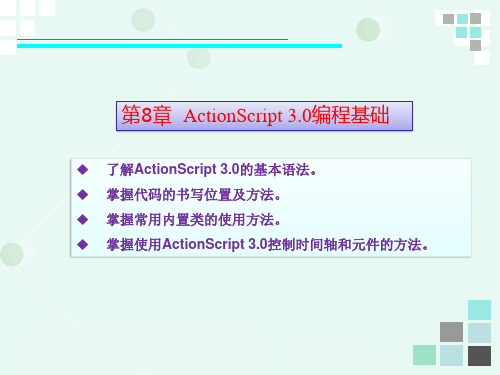
ActionScript 3.0相比于早期的ActionScript版本具有以下特点。
使用全新的字节码指令集,并使用全新的AVM2虚拟机选择程序代 码,显著提高性能,其代码的选择速度可以比旧式ActionScript代 码快10倍。
具有更为先进的编译器代码库,严格遵循ECMAScript(ECMA 262)标准,相对于早期的编译器版本,可选择更深入的优化。
使用面向对象的编程思想,可最大限度地重用已有代码,方便创建 拥有大型数据集和高度复杂的应用程序。
ActionScript 3.0的代码只能写在关键帧上或由外部调入,不能写 在元件上。
第8章 ActionScript 3.0编程基础
了解ActionScript 3.0的基本语法。 掌握代码的书写位置及方法。 掌握常用内置类的使用方法。 掌握使用ActionScript 3.0控制时间轴和元件的方法。
西南科技大学毕业论文答辩
8.1认识ActionScript 3.0编程
一、ActionScript 3.0简介
index = index % n; //“%”表示取余数
若要让index在0~n-1从大到小循环变化,则使用如下算法。
index += n-1;
//“+=”是index = index + (n-1)的缩写形式
index = index % n;
西南科技大学毕业论文答辩
操作一 【重点案例】──制作“精美时钟”
西南科技大学毕业论文答辩
- 1、下载文档前请自行甄别文档内容的完整性,平台不提供额外的编辑、内容补充、找答案等附加服务。
- 2、"仅部分预览"的文档,不可在线预览部分如存在完整性等问题,可反馈申请退款(可完整预览的文档不适用该条件!)。
- 3、如文档侵犯您的权益,请联系客服反馈,我们会尽快为您处理(人工客服工作时间:9:00-18:30)。
Flash入门及学ActionScript编程的正确途径下面我的说每一个问,请你都不要跳过,不管您用什么手段,必须一个个吃透,否则欲速则不达。
1、三种图层图层:和Photoshop的图层差不多。
导向层:不仅可以导向Motion动画,还有参考层的作用(这个功能用的人就不多了)。
蒙板层:蒙板层有图像的地方,它下面那层的内容才可显示,有点象3DS MAX里的蒙板贴图。
2、三种帧:即帧,关键帧,空白关键帧。
3、三种符号:即影片剪缉,按钮,图形,初学可以不用图形,用影片剪缉。
4、三种Flash动画的文件格式:即EXE,SWF,HQX5、三种Flash常用的声音:MP3,AVI,WAV6、三种影片生成方式;输出动画,发布影片,CTRL+ENTER7、三个重要数字:帧率,影片尺寸,背景色值。
6、三个Flash常用图片格式:jpg ,png,gif7、三个重要快捷键:F8_转换为符号Tab_显示/隐藏面板Ctrl_+/-缩放。
*********************************************************学A S编程的正确途径1、你先学会加动作的三种方式:在帧上加,在MC上加,在按钮上加。
用play stop goto这三个命令反复练习。
不要用太多的命令给自己吃迷晕药。
用实例练,不要空练。
2、会了我说的1后,要学给按钮加动作的8种方法和给mc加的9种方法。
3、会了我说的2了,就要学个编程最基础最重要的东西----路径的描述(能看懂就能用)。
1> _root.mc1.mc2. ... mcn.play()[或stop(), _x, .......]2>_parnet3>this4>mc1.mc2. ...5>_leveln.mc1.mc2. ... mcn.play()[或stop(), _x, .......]练习这样一个实例对你也许有帮助, 把一首你喜欢听的歌随意放在某个MC中,随意地在某个mc或按钮上加动作去控制它,想让它停就停,想让它放就放。
4、在网上学效力较低,如果你经济条件允许,可以用电话向任何一可咨询的地方咨询。
我就这样学的。
5、要自强自信,不要迷信洋人的东东,活学活用重在理。
6、了解代码执行的先后顺序:图层默认的是从下向上执行level是从下向上执行帧是随实际播放顺序执行代码本身从上向下一行一行地执行7、了解两种坐标系统:场景下的坐标,o点在左上角,y轴向下是增大x向右是增大组件的坐标,o点在组件中心,y轴向下是增大x向右是增大8、了解三种文本域静态文体域:和排版软件的文字工具一样。
动态文本域和输入文本域:其实就把它们看是两种变量,只不过是可见的变量。
9、详细了解GOTO语句prevFrame()跳至并停止在前一帧。
nextFrame()跳至并停止在下一帧。
prevScene()跳至并停止在前一场景的第1帧。
nextScene()跳至并停止在下一场景的第1帧。
gotoAndPlay([scene,] frame)跳至scene场景(省略表示当前场景)的frame帧并播放。
gotoAndStop([scene,] frame)跳至scene场景(省略表示当前场景)的frame帧并停止。
10、了解MC的各种可改写的属性_x 中心点所在相对X坐标(象素单位)_y 中心点所在相对Y坐标(象素单位)_xscale 横向缩放比例,初始为100_yscale 纵向缩放比例,初始为100_rotation 相对旋转角度(度单位)_width 相对显示宽度(象素单位)_height 相对显示高度(象素单位)_alpha 显示透明度(0~100)_visible 是否可见_focusrect 是否显示焦点框11、三大纪律:1>写代码时一定要用英文(如EN CH)输入法。
2>必须要有唯物主义思想,没有加载的MC是不可以更改它的属性,更不可以写代码去控制它。
这个问题较难掌握,高手有时也会犯,道理就是先有吃的才能请客吃,啥也没有请客吃什么呢?3>操作什么一定要选什么(实上任何软件都是这样)。
在MX中加代码时,如不选,就一定要写明名称,实际上也是一种选择。
12、几项注意:1>按钮不能盖着输入文本,动态文本和输入文本域不能盖着按钮。
2>用loadMovie时LEVEL1及以上的文件尽量少用大隐形按钮。
3>从一个文件中复制MC实例到别一个文件中时,尽量复制帧,而不能直接复制实例。
4>从一个文件中复制MC实例到别一个文件中时,要先把目标文件中的符号库中原有的符号,装进资源夹里,很多网友在这个问题上上过当吧?flash ActionSc rip t 教程一[学习目标]:知道ActionScript 2.0是做什么用的就可以了:)随着FLASHMX2004的发布,Macromedia公司推出了一种新的脚本类型语言ActionScr ipt 2.0,Macromedia Flash MX 2004 和Flash MX Professional 2004 是具有专业水准的动画创作工具,结合ActionScript 2.0您可以开发出与用户的交互的web产品。
一、ActionScript 2.0是什么?ActionScript 2.0我们简称为as2。
翻译成中文呢就是"动作脚本"的意思。
通俗的讲就是通过编程手段利用一系列的代码来控制FLASH的动画效果。
二、不学as2可以吗?如果你只是做一些简单的动画是不需要用一种新的脚本语言的,其实有许多项目是不需要脚本语言的。
或者是知道几个简单的动作如:play(),stop(),gotoAndStop(),也可以做出很漂亮的动画。
但如果你是一名开发人员,在开发一些比较复杂的项目,AS1就显得有些力不从心。
三、用类比的方法去学习学任何新东西,最好的方法去跟自己过去掌握的知识去类比,这样理解的容易了。
那Ac tionScript 2.0象什么呢?如果你学过c语言,在语法结构是类似c;学过c++,那它跟c+ +更神似,新引入了class、interface、extends 和implements 等关键字,使它更接近您熟悉的面向对象的编程。
如果你对web编程比较熟悉,在as2中您将发现许多熟知的语法,AS2象JAVA、和javascript 2.0,因为AS2的语言基础来自于ECMAS CRIPT EDITION 4。
有了过去的编程基础,学习也就是个过渡的问题了:)四、看看ActionScript的发展吧Flash 3开始,ActionScript 就开始出现,当时的ActionScript还非常简陋,功能也仅仅局限于控制动画的播放等动作。
等到Flash 4的推出,ActionScript的功能被进一步完善。
基本实现了相应各种事件、控制动画行为、和后台交换数据的功能。
但是其编程风格仍停留在面向过程的阶段,尽管也有对象的概念,但是非常模糊。
在Flash 5中,ActionScr ipt 出现了翻天覆地的变化,基本语法都经过了改写,有点和JavaScript类似,风格也从面向过程转变到了面向对象,提供了自定义的函数以及新增了强大的数学函数、颜色、声音以及XML等对象的支持。
使得编程更加得心应手,能够做出更多酷炫的效果,和用户的交互也得到了进一步的提高。
Flash MX推出之后,它的ActionScript以Flash 5的ActionScript为基础,整个语法体系以及编程风格、界面都没有做很大的改动,只是在某些函数、对象的实现上做了扩充,新增了一些方法,提供了更为强大的对象支持。
lash MX 2004对ActionScript再次进行了全面改进,2.0版横空出世,ActionScript终于发展成为真正意义上的专业级的编程语言。
知道了ActionScript 2.0的底细,就明白自己在干什么了。
哈哈......[学习目标]:认识一下ActionScript,知道ActionScript的组成。
通过上节课我们知道了as就是些指令的集合,完成对影片的控制,下面我就看看AS是什么样子的,知道了它的样子,我们就可以比着瓢画瓢,然后进一步的比着葫芦画瓢,最后我们就扔了葫芦一样的画瓢了,嘿嘿,我们会做到的。
现在给大家个问题:做一个"模拟画正弦曲线"的动画。
您会想到我用遮罩来完成,是可以的,如果画一个真正符合y=sin(α)的曲线还真难:(用as就简单了。
下面我们开始:①新建flash文档,属性设置为:大小500X400,背景色为白色。
②打开动作面板,把下面的代码复制到第一桢。
//设初始值;var x = 10;//创建一个空的影片剪辑mcs;_root.createEmptyMovieClip("mcs", 1);//让mcs移动到(100,200)的位置;_root.mcs.moveTo(100, 200);//设置线条的粗细、颜色及透明度;_root.mcs.lineStyle(2, 0x000000, 100);//这个函数的作用是画出图形;_root.mcs.onEnterFrame = function() {//画线;this.lineTo(x+100, -(100*Math.sin(0.02*x)-200));if (x<500) {x += 5;}}③然后ctrl+enter测试,看到慢慢画出的正弦曲线了吧!我们没有手工指挥做任何的演员,一样导演了这个动画,但幕后的导演是你呀:) 你发布了指令,flash就执行了你的导演意图。
现在让我们仔细的看上面的代码,体会下as程序的构成,我们看到的多是些英文单词,不要奇怪,如果这个软件是你开发的,你发的指令就会用汉字了,谁让我们用的是洋鬼子开发的东西呢,当然flash听懂的是洋话了(玩笑)。
我们可以得2个结论:一、as从上至下一行行的去写上面的代码我们可以这样理解:初始化-创建个演员-让演员站好位置-准备好笔-在演员身上画线-反复的画,这个过程就好象我们做菜的菜谱,所以我们利用as做动画,自己要先做个这样的规划,官话叫"算法"。
我们不去理那东西。
二、每行有各种组成"元素"这些组成元素都有自己的名字和规则。
比方说关键字、语法格式等等,了解这些基本知识是学习Flash的一个最基本的步骤。
①注释ActionScript中的注释仅仅供开发者做一些注记,并不当作程序的正式组成部分。
flash是不理合这些注记的,也就给自己看的,知道这段或者这句是做什么的等等。
单行的注释用//开头,比如我们上面的用"//画线";多行注释用/*开头,*/结尾。
